win7c盘爆红了可以删除哪些文件 win7电脑c盘满了怎么清理不会误删
更新时间:2023-09-11 10:00:47作者:xinxin
在长时间操作win7系统的过程中,难免有些用户会因为没有定期清理垃圾文件的情况,从而导致电脑c盘出现爆红内存不足的问题,这时我们可以通过删除win7系统c盘中一些无用文件来扩大内存,可是win7c盘爆红了可以删除哪些文件呢?对于这个问题小编就来教大家win7电脑c盘满了怎么清理不会误删,帮助大家轻松解决问题。
推荐下载:win7最新版本
具体方法:
1、打开C盘,点击菜单上的“工具”,选择“文件夹选项”。
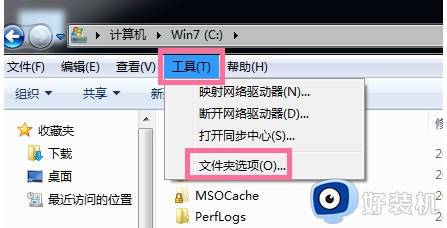
2、点击“查看”,在高级设置下找到“隐藏文件和文件夹”,选择“显示隐藏文件,文件夹和驱动器”。点击确定。
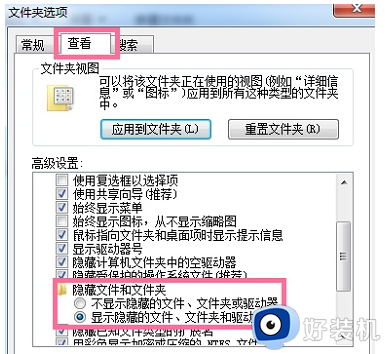
3、返回C盘,先删除应用程序的临时文件。进入C:Users/AppData/Local/Temp,此文件夹中的文件全部都可以删除。
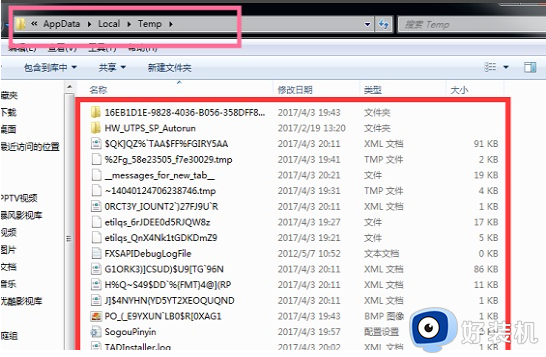
4、删除系统日志和事件日志如图所示路径,C:Windows/System32/LogFiles,此文件夹里面的可全部直接删除。
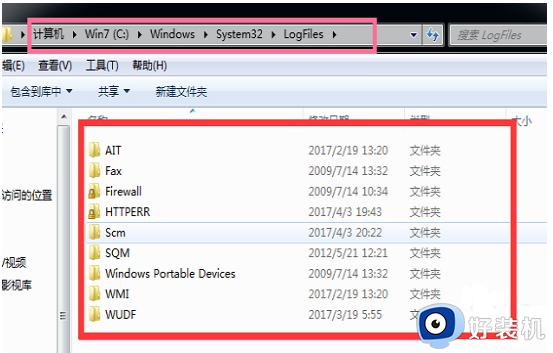
5、删除系统自动更新补丁删除办法:C:\Windows\SoftwareDistribution\Download文件夹统统删除。
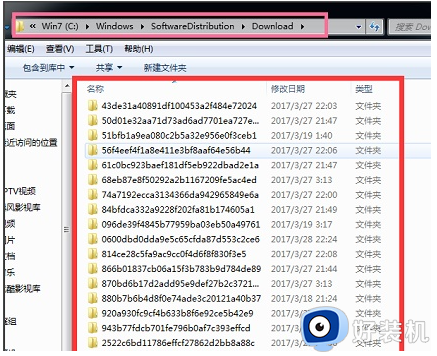
上述就是小编告诉大家的win7电脑c盘满了怎么清理不会误删完整内容了,有遇到过相同问题的用户就可以根据小编的步骤进行操作了,希望能够对大家有所帮助。
win7c盘爆红了可以删除哪些文件 win7电脑c盘满了怎么清理不会误删相关教程
- win7c盘满了哪些文件可以删除 win7c盘如何清理除系统以外的所有东西
- win7c盘哪些文件可以删除 win7c盘那些文件可以删
- win7c盘哪些文件可以删除 win7c盘空间越来越小哪些文件可以删除
- win7c盘变红了如何清理 win7清理c盘空间的方法
- win7的c盘满了怎么清理 win7c盘满了怎么清理空间
- win7c盘突然爆满怎么办 win7c盘突然爆满 也找不到大文件怎么处理
- win7c盘变红了如何清理 win7电脑c盘满了如何清理
- win7 c盘变红了如何清理 win7系统c盘变红满了怎么清理
- 电脑c盘满了怎么清理win7没用的文件 清理win7系统C盘没用文件的方法
- win7怎么清理c盘空间 win7怎么清理c盘除了系统外所有的东西
- win7访问win10共享文件没有权限怎么回事 win7访问不了win10的共享文件夹无权限如何处理
- win7发现不了局域网内打印机怎么办 win7搜索不到局域网打印机如何解决
- win7访问win10打印机出现禁用当前帐号如何处理
- win7发送到桌面不见了怎么回事 win7右键没有发送到桌面快捷方式如何解决
- win7电脑怎么用安全模式恢复出厂设置 win7安全模式下恢复出厂设置的方法
- win7电脑怎么用数据线连接手机网络 win7电脑数据线连接手机上网如何操作
win7教程推荐
- 1 win7每次重启都自动还原怎么办 win7电脑每次开机都自动还原解决方法
- 2 win7重置网络的步骤 win7怎么重置电脑网络
- 3 win7没有1920x1080分辨率怎么添加 win7屏幕分辨率没有1920x1080处理方法
- 4 win7无法验证此设备所需的驱动程序的数字签名处理方法
- 5 win7设置自动开机脚本教程 win7电脑怎么设置每天自动开机脚本
- 6 win7系统设置存储在哪里 win7系统怎么设置存储路径
- 7 win7系统迁移到固态硬盘后无法启动怎么解决
- 8 win7电脑共享打印机后不能打印怎么回事 win7打印机已共享但无法打印如何解决
- 9 win7系统摄像头无法捕捉画面怎么办 win7摄像头停止捕捉画面解决方法
- 10 win7电脑的打印机删除了还是在怎么回事 win7系统删除打印机后刷新又出现如何解决
